IPhone Seri Numarası Arama Kapsamlı Kılavuzu

İPhone seri numarasının anlamı ID kart numaranız ile benzerdir, her ikisi de hayati önem taşır, ancak günlük hayatta sıkça uygulanmaz. Örneğin, garantinizi kontrol edin veya durumun kilidini açın, onarım ve diğer durumlar için Apple servisine gönderin, seri numarası önemli bir rol oynar. Bu makalede, seri numarası en hızlı şekilde bulmanıza yardımcı olmak için farklı durumlarda, iPhone seri numarasını bulmak için yöntemler tanıtılmaktadır.
- Yöntem 1: iPhone'dan iPhone Seri Numarasını Doğrudan Bulun
- Yöntem 2: iPhone iPhone Numarasını Arama için iTunes'u Kullan
- Yöntem 3: iPhone Seri Numarasını Almak İçin iPhone Yedekleme'ye Erişin
- Yöntem 4: Makbuz / Paketleme ile iPhone Seri Numarasını Bulma
- Yöntem 5: E-posta Gönderimi ile iPhone Seri Numarasını Kontrol Etme
- İpuçları ve Püf Noktaları: Çalıntı iPhone'u Denetlemek için iPhone Seri Numarasını Kullanın
Yöntem 1: Doğrudan 2 Yöntemlerinde iDevice üzerindeki iPhone Seri Numarasını Bulma
Bu bölüm, iPhone seri numarasını doğrudan iPhone'dan bulmak için iki çözümü açıklamayı amaçlamaktadır.
1. İPhone Ayarlarından
"Ayarlar" ı bulun ve "Genel" seçimini seçin, Hakkında menüsünü almak için "Hakkında" yı tıklayın, yarı yolda aşağı kaydırın ve ardından sol taraftaki hedefinizi bulmak için "Seri Numarası" na dokunun. Ayrıca IMEI numarasını ve diğer iPhone bilgilerini bulmak için bir yöntemdir.
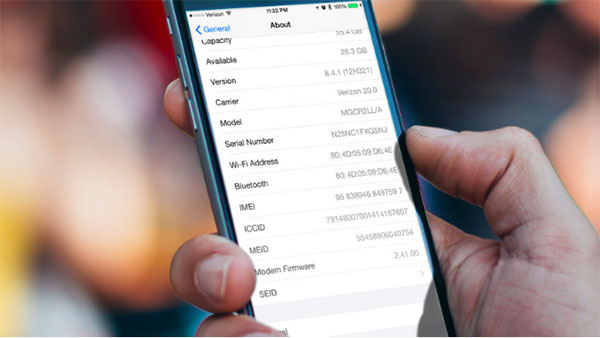
2. Senin iDevice arkasına kazınmış
Tüm iPhone sürümlerinde seri numarası bulmak için mevcut değildir ve özellikle iPhone 3G, iPhone 3GS, iPhone 4 ve iPhone 4S için uygundur. İPhone'un SIM tepsisini çıkarmak ve Apple seri numarası ile IMEI alt kısmına oymak için SIM kart tepsisi çıkarma aracını veya benzer bir değiştirme aracını hazırlayın.
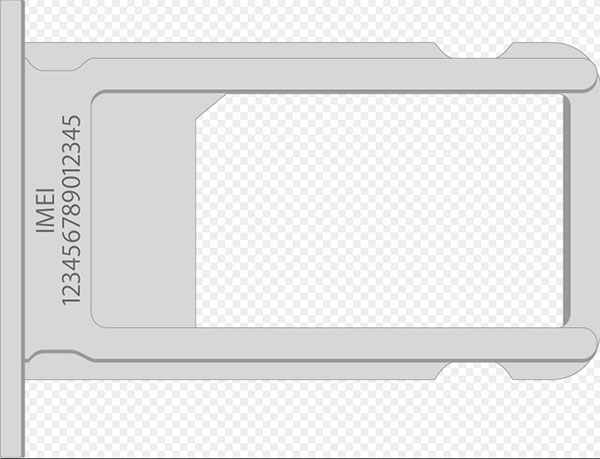
Yöntem 2: iTunes ile iPhone Seri Numarasını Alın
iTunes, bazı durumlarda karmaşık yazılım olmasına rağmen, Apple aygıtları için günlük görevleri ele alan resmi bir araçtır. İPhone'u bilgisayara her bağladığınızda iTunes üzerinden iPhone seri numarasını kontrol edebilirsiniz.
Adım 1: iPhone'u Windows / Mac bilgisayara bağlayın.
Önce iTunes'u bilgisayardan başlatın ve ardından USB kablosuyla iPhone'a bağlamak için. iTunes otomatik olarak iPhone'unuzu algılayacak ve sizi biraz zaman alabilir.
Adım 2: iTunes'da Seri Numarası Alın.
Menü çubuğunu bulmak için "Cihazlar" düğmesine tıklayın. Ardından "Ayarlar" menüsünden "Özet" e basın. "Seri Numarası" üçüncü sırada sol üst köşede.
İPhone medya dosyalarının aktarımı ve iTunes senkronizasyonu sıklıkla gerçekleşse de, bazı kişiler iPhone seri numarası içeren Özet bölümünü fark etmeyebilir.
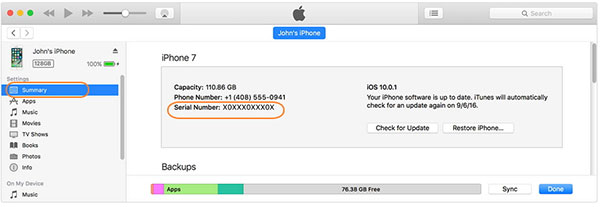
Yöntem 3: iPhone Yedekleme'den iPhone Seri Numarasına Erişme
iPhone yedekleme, yukarıdaki seri numarayı aramak için yukarıdaki yöntemle farklıdır. İPhone verilerini daha önce bilgisayara yedeklediğinizden emin olun. Ve sonra iPhone veya Windows'a zorla bağlanmak için iPhone'unuza erişmeye gerek yoktur.
"İTunes" ı açın ve "Tercihler" menüsüne dönün. Daha sonra, tüm iOS yedek kayıtlarınızı "Cihaz yedeklemeleri" listesinden almak için en üstteki "Cihazlar" ı seçin. Farenizi hedef iDevice'in yedeğinin üzerine getirin ve ardından telefon numarasını, IMEI, MEID ve "Seri Numarası" nı kontrol edebilirsiniz.
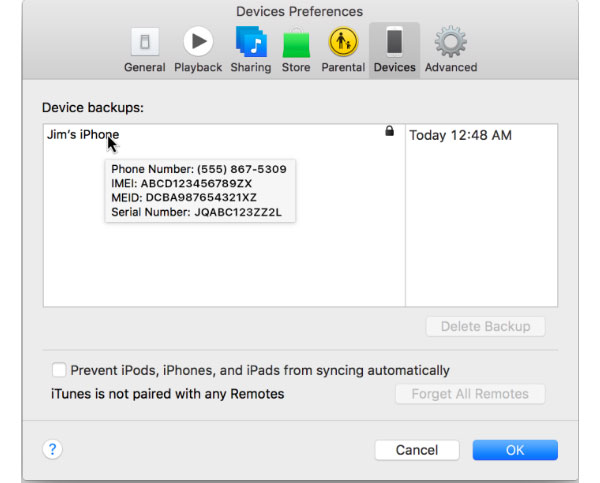
Yöntem 4: Makbuz / Paketlemede iPhone Seri Numarası Aranıyor
Apple seri numarası kaydedilmiş makbuz veya başka bir kağıt varsa, herhangi bir dijital cihaz bağlantısı olmadan işler kolaylaşır veya çalışır.
1. Makbuzdan
Çoğu Telefon perakendecisi aynı makbuz formatını alır. Bu nedenle, son zamanlarda iPhone'u satın aldıysanız ve satın alma belgesini veya makbuzu sakladıysanız, seri numarasını "Seri Numarası" listesinde veya "Ser.No" altında bulabilirsiniz.
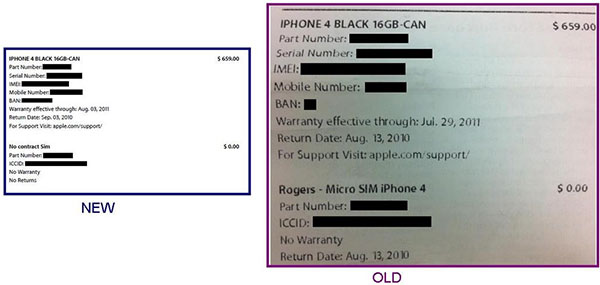
2. Cihaz Ambalajından
Veya sadece kutuları toplamayı seven kişi iseniz, tüm Apple cihazlarının orijinal perakende kutusundan iPhone seri numarası ve IMEI alabilirsiniz. İPhone'unuz açılmamasına veya yanıt vermemesine rağmen, seri numarası hala burada bulunmaktadır.
Her cihaz ambalajında, iDevice'inizin benzersiz numarasıyla kaydedilen etiket bulunacaktır. Seri numara, IMEI ve diğer basit bilgileri küçük çıkartmadan alabilirsiniz.
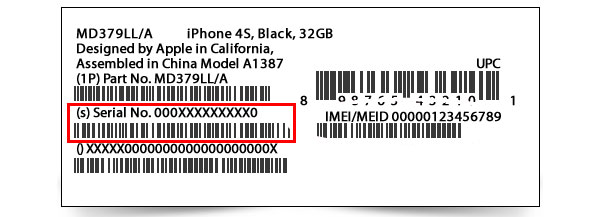
Yöntem 5: E-posta Gönderimi ile iPhone Seri Numarasını Kontrol Etme
Bu yöntem anında çalışmayabilir, yukarıdaki iPhone seri numarası kontrol çözümleri ile karşılaştırır. Satın alma işlemi sırasında e-posta adresinizi Apple Perakende Mağazası personeline bırakıyorsanız, yanıt veren e-postanın hesabınıza gönderileceğinden emin olun.
Uygulama adlarını indirmeniz gerekiyor Ad Hoc YardımcısıUDID ile kendinize e-posta ile. Daha sonra uygulamayı iPhone'da başlatın ve posta uygulamanız da seri numarası içerecek şekilde çalışacaktır. Şimdi, e-postayı kendinize gönderebilir veya daha fazla referans için kağıda yazabilirsiniz.
İpuçları ve Püf Noktaları - iPhone Seri Numarasına Göre Çalınan iPhone'u Kontrol Edin
İkinci el iPhone'unu satın almak isteyen veya satın alan kişiler için, daha iyi yaptığınız bir şey var, iPhone'un çalındığını veya iPhone seri numarasına bağlı olup olmadığını kontrol ediyor. Veya iPhone'unuz çalındıysa, iPhone'unuzun hala size ait olduğunu başkalarına bildirmek için de benzer şekilde yapabilirsiniz.
Seri numarasını yukarıdaki yöntemle hazırlayın ve ardından IMEI ve seri numaralarınızı girmek için Apple'ın Aktivasyon Kilit Durumu web sitesini açın. Gerekli olan captcha kodunu girin ve devam etmek için "Devam" a basın. Kapalı Etkinleştirme Kilidi, iPhone'unuzun güvenli olduğu anlamına gelir.
Ne yazık ki, Aktivasyon Kilidi açık durumdaysa, iki açıklama vardır, iPhone çalınır veya satıcı onu kapatmayı unutmuştur.
Şimdi, iPhone seri numarasını bulmak ve uygulamak için bilinen yöntemleri zaten biliyorsunuz. Seri numaranızı veya IMEI numaranızı başkalarına sunmayın, aksi takdirde iPhone'unuz daha kötü duruma düşebilir. Apple seri numarası bulma konusunda başka iyi bir çözümünüz varsa, aşağıdaki yorumlarınızı bırakın ya da bizimle iletişime geçmekten çekinmeyin.







